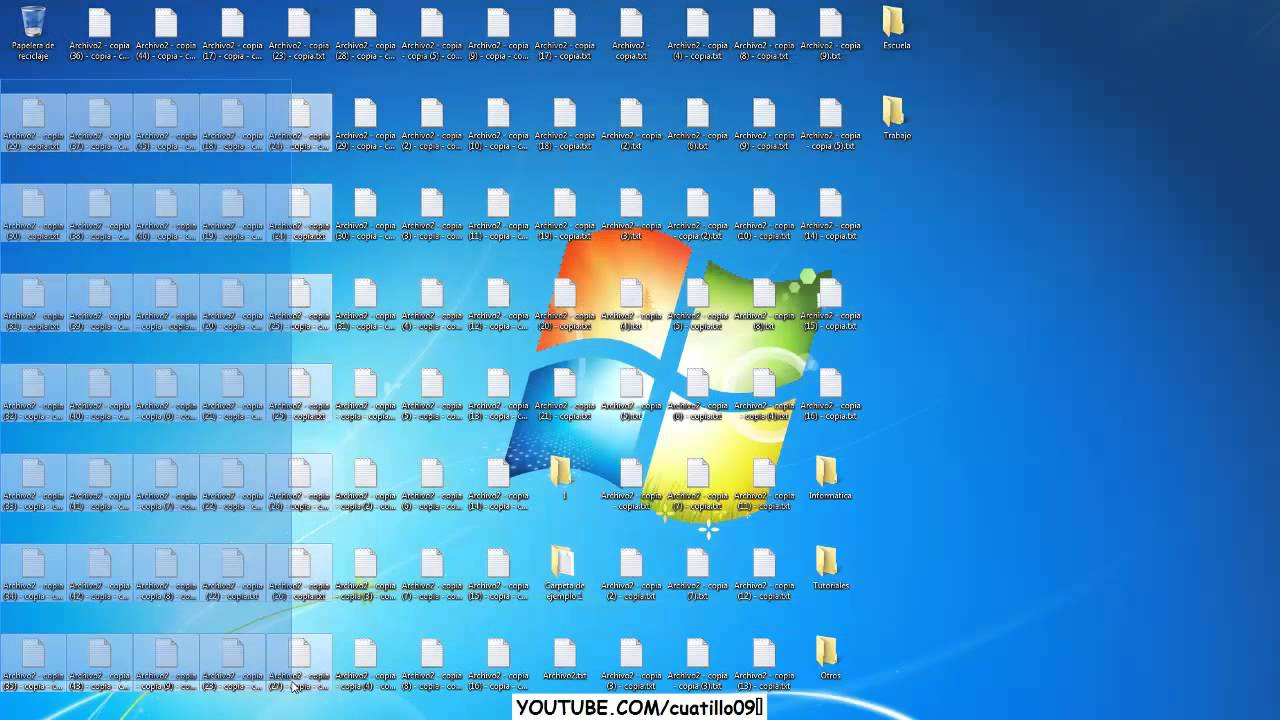Manipulación de carpetas
Summary
TLDREn este video, la maestra Lourdes Ramírez Hernández enseña cómo crear y gestionar carpetas digitales en una computadora. Explica el proceso de creación de una carpeta, así como diversas acciones que se pueden realizar, como copiar, mover, renombrar y eliminar carpetas. También se aborda cómo ocultar carpetas y cambiar sus propiedades, incluyendo la personalización de íconos y el uso de compresión. La lección destaca la importancia de la organización digital y ofrece un vistazo a futuras sesiones donde se explorarán más configuraciones, como aplicar colores a las carpetas.
Takeaways
- 😀 Una carpeta digital es similar a una carpeta física, pero ofrece funcionalidades adicionales como eliminar y configurar propiedades.
- 📁 Para crear una carpeta, haz clic derecho en el escritorio, selecciona 'Nuevo' y luego 'Carpeta'.
- 📝 Puedes renombrar una carpeta haciendo clic derecho sobre ella y eligiendo 'Cambiar nombre'.
- 🔄 Existen varias operaciones que puedes realizar con una carpeta: copiar, cortar, mover, eliminar y restaurar.
- 🗑️ Para restaurar una carpeta eliminada, ve a la Papelera de reciclaje, haz clic derecho y selecciona 'Restaurar'.
- 🔒 Puedes configurar una carpeta como de solo lectura o protegerla con contraseña para mayor seguridad.
- 🌈 Es posible cambiar el color de una carpeta utilizando aplicaciones externas para personalizar la apariencia.
- 📤 Puedes ocultar una carpeta para proteger archivos personales y volver a mostrarlos activando 'Elementos ocultos'.
- 📂 Se pueden crear subcarpetas dentro de una carpeta principal arrastrando y soltando.
- 📡 Las carpetas pueden ser compartidas con otras computadoras a través de la red, facilitando la colaboración.
Q & A
¿Cuál es la principal diferencia entre una carpeta física y una carpeta digital?
-La principal diferencia es que una carpeta digital se utiliza en la computadora para almacenar archivos electrónicos, mientras que una carpeta física se usa para guardar documentos en papel. Además, la carpeta digital permite realizar acciones como eliminar, mover, y configurar su contenido fácilmente.
¿Cómo se puede cambiar el nombre de una carpeta en el escritorio?
-Para cambiar el nombre de una carpeta, solo debes hacer clic derecho sobre ella, seleccionar la opción 'Cambiar nombre' y escribir el nuevo nombre deseado.
¿Qué sucede si eliminas una carpeta accidentalmente?
-Si eliminas una carpeta accidentalmente, puedes recuperarla desde la papelera de reciclaje. Simplemente haces clic derecho sobre ella y seleccionas la opción 'Restaurar' para devolverla a su ubicación original.
¿Qué es lo que significa 'ocultar' una carpeta y cuándo podría ser útil?
-Ocultar una carpeta significa hacerla invisible para otros usuarios, lo cual es útil si quieres mantener archivos privados o personales fuera de la vista mientras compartes tu computadora con otros.
¿Cómo se puede compartir una carpeta con otra computadora?
-Para compartir una carpeta con otra computadora, debes configurar la carpeta para que sea accesible a través de la red. Esto generalmente se hace en la configuración de propiedades de la carpeta, donde puedes activar la opción de compartir la carpeta.
¿Qué opción permite cambiar el ícono de una carpeta?
-Para cambiar el ícono de una carpeta, debes hacer clic derecho sobre ella, seleccionar 'Propiedades', y luego en la pestaña de 'Personalizar', podrás elegir un nuevo ícono de una lista o cargar una imagen personalizada.
¿Cuál es la función de la opción 'solo lectura' en una carpeta?
-La opción 'solo lectura' impide que los usuarios modifiquen o eliminen los archivos dentro de la carpeta. Esta opción es útil cuando quieres proteger los archivos de cambios no deseados.
¿Es posible cambiar el color de una carpeta sin utilizar una aplicación externa?
-No, para cambiar el color de una carpeta necesitas una aplicación externa que permita personalizar los colores, ya que de manera predeterminada, el sistema operativo no ofrece esta opción.
¿Qué significa la opción de 'comprimir' una carpeta y cómo se realiza?
-Comprimir una carpeta reduce su tamaño y la convierte en un archivo comprimido (por ejemplo, en formato .zip). Para hacerlo, necesitas una aplicación de compresión, como WinRAR o 7-Zip, que te permita crear archivos comprimidos de las carpetas.
¿Cómo se puede mover una carpeta de una ubicación a otra?
-Para mover una carpeta, solo debes hacer clic sobre ella, mantener presionado el botón del mouse y arrastrarla hasta la nueva ubicación. Al soltar el botón, la carpeta se moverá al nuevo destino.
Outlines

Dieser Bereich ist nur für Premium-Benutzer verfügbar. Bitte führen Sie ein Upgrade durch, um auf diesen Abschnitt zuzugreifen.
Upgrade durchführenMindmap

Dieser Bereich ist nur für Premium-Benutzer verfügbar. Bitte führen Sie ein Upgrade durch, um auf diesen Abschnitt zuzugreifen.
Upgrade durchführenKeywords

Dieser Bereich ist nur für Premium-Benutzer verfügbar. Bitte führen Sie ein Upgrade durch, um auf diesen Abschnitt zuzugreifen.
Upgrade durchführenHighlights

Dieser Bereich ist nur für Premium-Benutzer verfügbar. Bitte führen Sie ein Upgrade durch, um auf diesen Abschnitt zuzugreifen.
Upgrade durchführenTranscripts

Dieser Bereich ist nur für Premium-Benutzer verfügbar. Bitte führen Sie ein Upgrade durch, um auf diesen Abschnitt zuzugreifen.
Upgrade durchführenWeitere ähnliche Videos ansehen
5.0 / 5 (0 votes)